Tühi kohta - milline link see on ja kuidas sellest lahti saada

- 1086
- 84
- Bernard Roberts
IE brauseri ja mõne teise kasutajad teavad, et kui avate tühja lehe, on pealdisk. Sel juhul ei juhtu midagi ja leht jääb tühjaks, kuni lähete päris saidile. Kuid hiljuti otsustasid viirusekirjutajad seda fakti nende kasuks kohandada, varjates viirusekoodi, mis suunab kasutaja reeglina teisele lehele, tavaliselt reklaamisisu. Kõik see ei juhtu kasutaja tahte järgi, seega tekib küsimus, kui ohtlik võib olla, kuidas seda tuvastada ja muidugi, kuidas kahjulikust koodist lahti saada.

Mida teeb: tühi link tähendab
Reeglina saab kasutaja brauseri installimisel seada lähtelehe - see võib olla lemmik otsingumootor, sotsiaalne võrgustik või lihtsalt tühi leht, mis ei nõua ühegi saitide laadimist. Viimasel juhul kuvatakse aadress real.
Kuid kui mõne aja pärast hakkab lehe laadima, võime kindlalt öelda, et teie Interneti -brauserit mõjutab pahatahtlik nööri. See võib avalduda erineval viisil - kahjutust ümbersuunamisest reklaamileheni kuni arvutiressursside kasutamiseni. Sellepärast soovitatakse kohe pärast probleemi tuvastamist hakata selle kõrvaldamiseks ette nähtud meetmeid võtma.
Muidugi loetleme kõik populaarsed meetodid, kuidas eemaldada: tühja viirus, kuid enne seda tasub täpsemalt kirjeldada, kuidas see arvutisse jõuab ja kuidas nakkust õigesti diagnoosida.
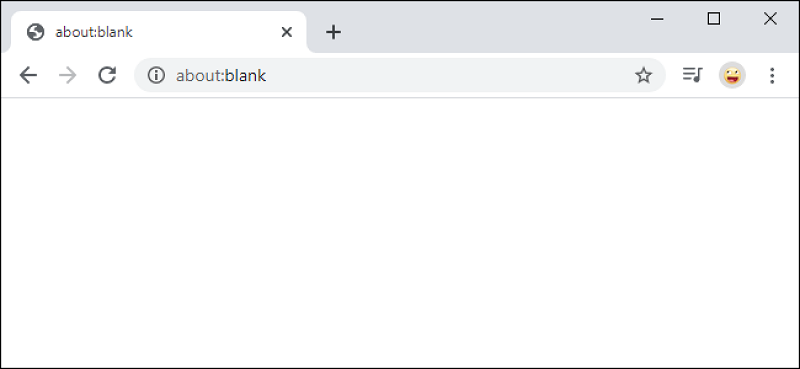
Kust tuleb viirus: tühi
Kahjuliku koodi tungimise meetodeid saab arvutis varieerida:
- Kõige sagedamini on nakatumine sisu Interneti allalaadimise tulemus koodis, mille viirust kasutusele võetakse. See aktiveeritakse sisu kuvamise eest vastutava tarkvara käivitamisel, olgu see siis EXE -fail, dokument või video;
- Nakkus on saitide avamise kaudu võrdselt levinud, mille koodi on ka viirus rünnanud. Kõige sagedamini on nakatunud kahtlase sisu saidid;
- Sageli siseneb viirus brauserisse laienduse kaudu, mis on alla laaditud allikatest, mis ei põhjusta usaldust;
- Pahatahtlik programm võib pääseda arvutisse mälupulgast või muust kaasaskantavast kandjast.
Igal juhul viitab pealdise ilmumine. Mida täpselt selle taga peidetakse, saab kindlaks teha ainult viirusetõrjeprogramm. Sellest sõltub ka arvuti ohu aste.
Mis ähvardab nakkust umbes: tühi viirus
Kui kiri kuvatakse lühikese aja jooksul ja seejärel järgneb saidi avamine reklaamiga - see võib öelda, et see on kõige kahjutum variant. Samal ajal näidatakse reklaami tavaliselt kasutajate eelistustega, tuginedes tema hiljutistele kommertssaitide visiitidele, nii et alguses saab selliseid saite tajuda positiivselt. Kuid lõppkokkuvõttes on sellised ümbersuunamised igav, nii et on loomulik soov neist lahti saada.
Teine asi on see, kui tühja lehe avamisega ei kaasne ümbersuunamine teistele saitidele. Sellistel juhtudel toimib viirus salaja, muutes süsteemiregistris ja automaatne laadimine. Selle konkreetsed toimingud võivad olla erinevad ja kujutada ohtu nii arvutile (või pigem opsüsteemi komponentidele) kui ka kasutajale, kui jälgida selle äri- ja muud tegevust võrgus (paroolide vargus, krediitkaardinumbrid, krediitkaardinumbrid, jne. D.).
Huvitaval kombel - installimine mis tahes muu saidi lähteleht ei too eeldatavaid tulemusi, samas kui tulemüüri kaitse võib olla ebaefektiivne.
Mõned viirused on keskendunud teatud brauseritele, teised saavad nakatada süsteemis sisalduvaid Interneti -brauserit. Sel põhjusel on üks retsept võitlemiseks: tühi pole, soovitatav on kasutada keerulisi opositsioonimeetmeid, millest me nüüd räägime.
Mis puutub kahjuliku koodi diagnoosimiseks. Autokoormuste loetelu ei ole üleliigne selles arusaamatute programmide ilmumiseks. SVHOST -protsessi välimus "ülesanded".EXE on ka nakkusetunnistus (seda saab segi ajada SVChost System protsessiga).
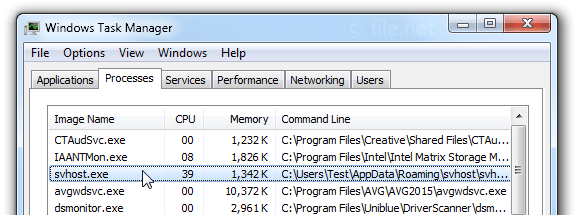
Kuidas kustutada: Windows OS -ist tühi
Viirusetõrjekaitse kasutamine on kõige usaldusväärsem ja ajaline viis oma arvuti kaitsmiseks, sealhulgas sellised ähvardused:. Tõsi, mitte kõik ja ei reageeri alati viiruse uue sordi väljanägemisele. Populaarsuse teises kohas on spetsiaalsed kommunaalteenused keskendunud sellele viirusele. Kuid nad pole patuvabad. Nagu oleme juba märkinud, peavad vastustamismeetmed olema keerukad ja seda kasutavad ülekande järjekorras. Kui üks meetod pole aidanud, jätkake teisele, lõpuks on probleem lahendatud. Meie ülesanne on saavutada see vähese verega.
Eemaldades: tühi viirusetõrje
Nagu praktika näitab, näitavad järgmised tasuta viirusetõrjekompleksid parimaid tulemusi:
- Avast;
- Kaspersky antivirus;
- dr. võrk.
Kui teie arvutis viirusetõrjetarkvara pole veel installitud, laadige mõni loetletud programm alla ja installige see.
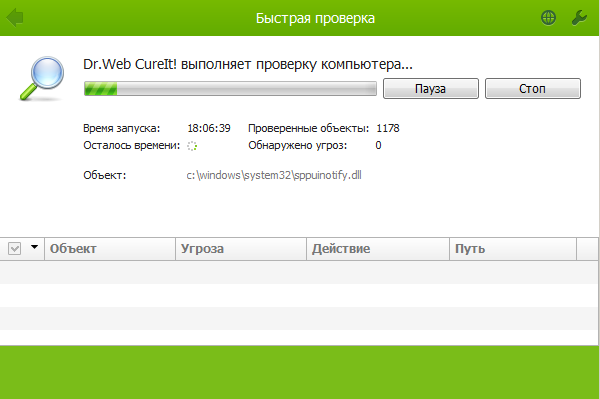
Järgmine samm on täieliku skannimise käivitamine (seda võib ikkagi nimetada sügavaks või intellektuaalseks). Kui arvutisse on installitud palju programme ja erinevaid faile on palju, võib kontrollimisprotseduur mitu tundi sisse lohistada - see on teie turvalisuse tagamiseks üsna piisav tasu.
Kui viirusetõrje tuvastab pahatahtliku koodi, teavitab ta sellest ja pakub ühte mitmest toiminguvõimalusest. Karantiinis olev tuba on ebasoovitav meede, parem on viirus või trooja kohe eemaldada ja seejärel arvuti taaskäivitada. Kui probleem jääb, võite proovida muuta viirusetõrjeprogrammi. Kuid see pole parim valik - seda võib olla keeruline katkestada/keelata (erksa näide - Avast) ja see pole tõsiasi, et see ei jäta jälgesid maha.
Spetsiaalsed kommunaalteenused
See on alternatiivne viis kustutada Windows 10/8/7 pahatahtlikust koodist: Tühja. Kuna sellised programmid on spetsialiseerunud konkreetsele viiruse perekonnale, saavad nad sageli oma ülesandega paremini hakkama kui viirused. Lisaks on need väikesed ja ei vaja pidevat tööd - nende kasutamine on õigustatud ohtude tuvastamiseks. Venekeelse arvuti mentaliteet on selline, et ta eelistab tasuta tarkvara, nii et kaalume lihtsalt selliseid programme.
Spioonjaht 4
Utiliit, mis on EXE -fail, ei vaja installimist. Kompaktsete suuruste tõttu on programm arvutiressursside stabiilne ja mittekriitiline koormus. Lisaks ühildub see peaaegu kõigi Windows OS -i versioonidega. Utiliit tuleb lihtsalt käivitada, tulevikus selle toimimine toimub automaatses režiimis. Soovi korral saate sellest arendajast installida ka viirusetõrjetarkvara, kuid me ei soovita seda, kui kasutate juba hästi tuntud viirusetõrjekompleksi teenuseid (mitmed samaaegselt töötavad viirusetõrjed on paratamatult üksteisega vastuolus, pealegi on see ülekäiguline laadige RAM -i ja PC -protsessori).
Kuid selle viirusetõrje tegevuspõhimõte ei erine palju sarnaste programmide toimingust - see takistab pahatahtliku programmi sisenemist kasutaja arvutisse, jälgides kõiki kahtlasi toiminguid kettale salvestamiseks.
Kuidas utiliiti kasutada:
- Laadime programmi alla arendaja ametlikult veebisaidilt;
- Installige see installifaili käivitamisega;
- Sulgege avatud Interneti -puhkajad;
- Käivitame utiliidi, klõpsates töölaua ikoonil;
- Klõpsake suure skannimisnupul, alustades sellega arvuti kontrollimist;
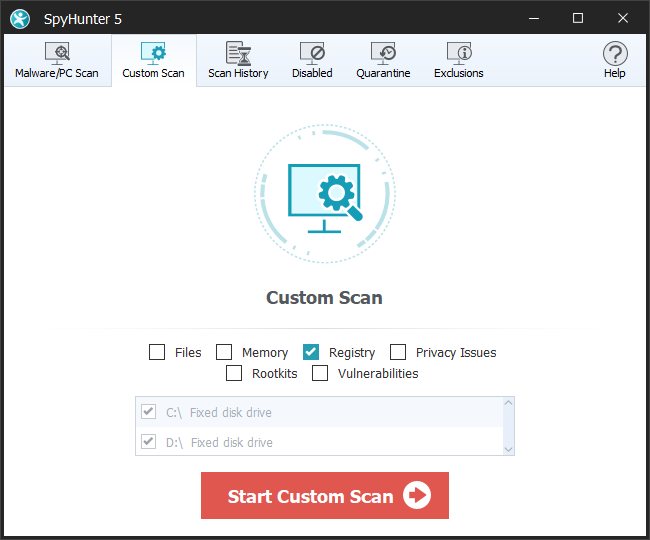
- Pärast ketta ja mälu täitmist (see võtab mitu minutit) annab utiliit tuvastatud viiruste loendi - need on vaja eemaldada;
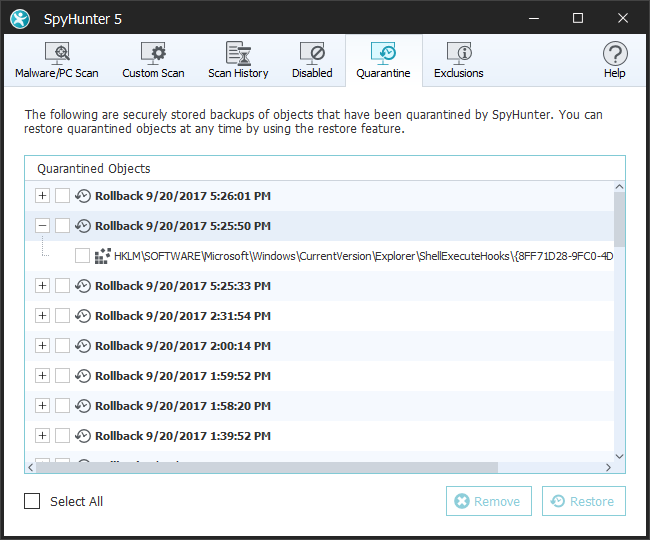
- Me taaskäivitame arvuti, alustame programmi uuesti ja teostame teise skannimise - ohtude tagajärjel ei tohiks leida;
- Kontrollime, kui tõhusalt programm toimis, kui olete käivitanud brauseri - selle töö peaks algama tavalise stardilehe külastamisega.
Sarnast algoritmi tuleks kasutada iga kord, kui kahtlustatakse arvutiinfektsiooni.
Julgeolekutugevus
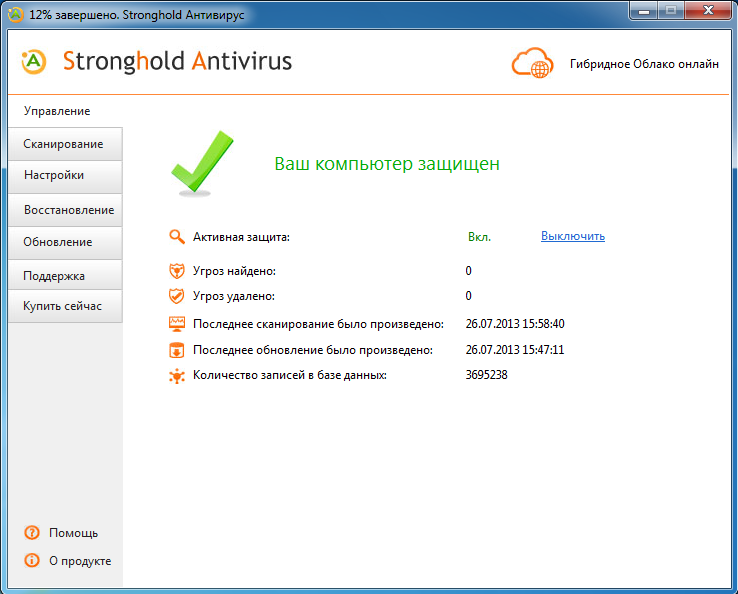
Veel üks utiliit, mis näitab suurepäraseid tulemusi seda tüüpi ohtude leidmisel.
Tegevuse põhimõte sarnaneb ülalkirjeldatud kirjeldatud, ainult skannimisnupu asemel peate oma süsteemi skannimiseks vajutama. Utiliidi avastatud viiruste igavesti eemaldamiseks klõpsake nuppu Eemalda. Operatsiooni jõudluse kontrollimine toimub samamoodi: arvuti taaskäivitamine ja korduv skaneerimine, aga ka otse brauseris. Kasulikkuse tunnusjoon on viiruste ja troojade valikulise eemaldamise võimalus. Samuti on olemas võimalus tuvastada ja “ravida” pahatahtlikke faile (kasutades taastamisnuppu), kuid me ei soovita seda, kuna brauseri normaalne toimimine pole garanteeritud.
Tähelepanu. Mõlemad kaalutud kommunaalteenused ei ole viirused. Nende eesmärk on viiruste tuvastamine ja nende eemaldamine. Nakatumise vältimiseks kasutage täielikke viirusetõrjekomplekse.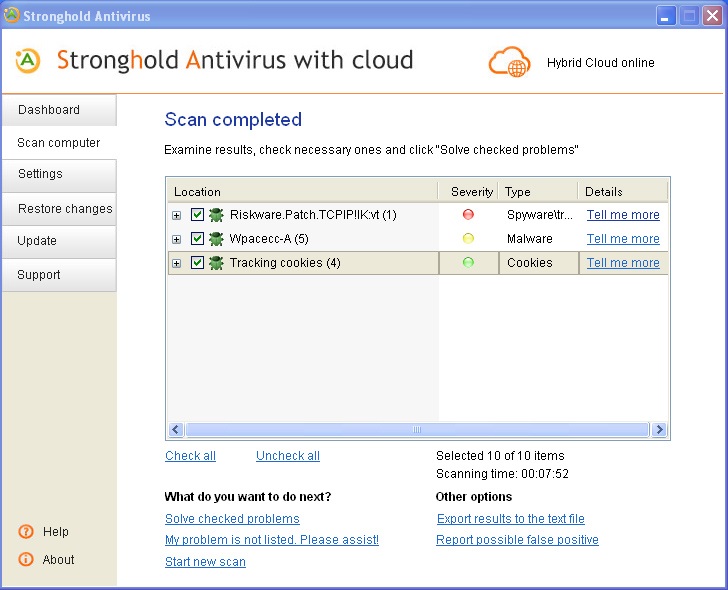
Brauseri sätted
Sageli on pahatahtlik kood: Tühi on brauserisse sisse ehitatud mitte kooditasandil, vaid seadete kaudu. Sellistel juhtudel võib seadete tühjendamine osutuda tõhusamaks meedeks kui viirusetõrjeprogrammi skaneerimine. Mõnikord aitab brauseri "puhas" installimine keelata sünkroonida. Muidugi, erinevates vaatlejates toimub seadete muutus erineval viisil.
Google Chrome
Täna on see üks populaarsemaid brausereid, hoolimata paljudest miinustest. Kuidas vabaneda: Tühi selles vaatlejas:
- Käivitage Chrome;
- Klõpsake paremas ülanurgas kolm vertikaalset punkti;
- Valige menüüst üksus "Seaded";
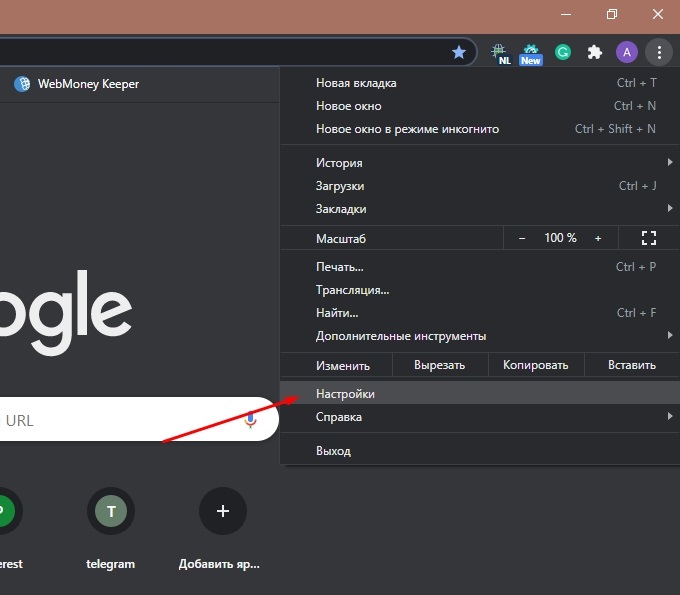
- Uus vahekaart koos sätete loendiga avaneb, kerige seda kõige all ja klõpsake pealdisel "Täiendav";
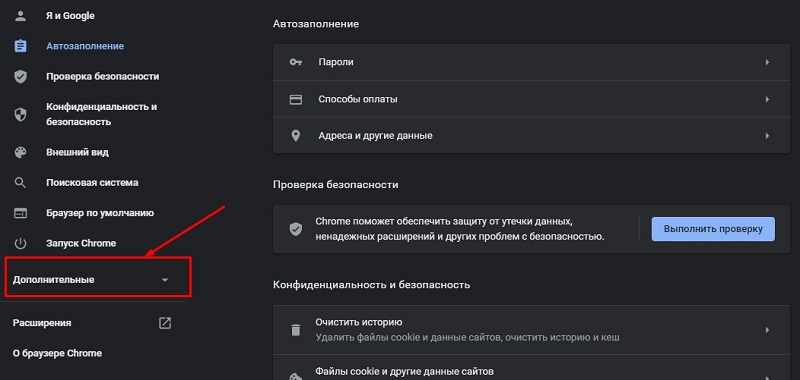
- Kerige uuesti lehte alla ja näeme viimast plokki "Seadete lähtestamine". Valime omakorda mõlemad punktid - seadete taastamine ning pahatahtliku koodi otsingu ja kustutamine.
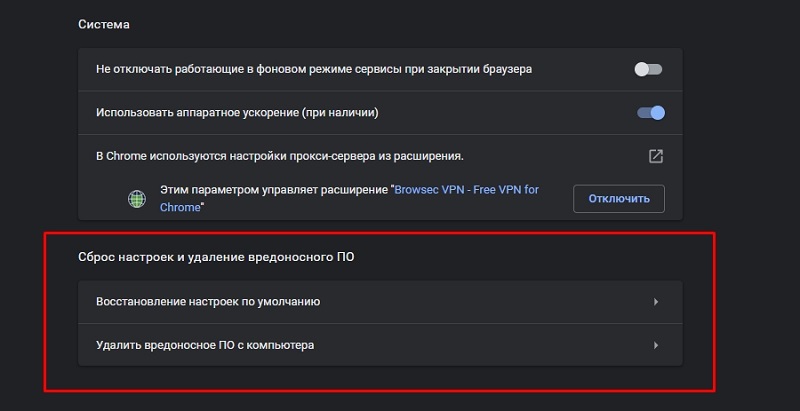
Lähtestamise puudused - salvestatud paroolide ja andmete kaotamine, mida kasutatakse automaatsete vormide täitmiseks. Järjehoidjad ei kannata. Paroolide probleem lahendatakse, kui neid hoitakse mitte ainult brauseris, vaid ka Google Cloud teenuses.
Yandex. Brauser
Kuna siin kasutatakse Google Chrome'iga sarnast mootorit, on seadete lähtestamiseks toimingute jada peaaegu identne. Tagajärjed ka.
Pange tähele, et kui teie manipulatsioonide tulemusel on probleem: tühjaks lahendatakse, tuleks sama toiminguga teha ka teiste süsteemis sisalduvate brauseritega, kuna on tõenäoline, et need on nakatunud ka.
Tuletõrje
Tehniliselt on seadete lähtestamise algoritm umbes sama, kuid selle rakendamine erineb teise mootori kasutamise ja vaatleja liidese omaduste tõttu:
- Käivitage Firefox;
- Paremal aadressiribal klõpsame nuppu, mida tähistavad kolm paralleelset triibu;
- Valige menüüst, mis avab üksuse "Teave probleemide lahendamiseks";
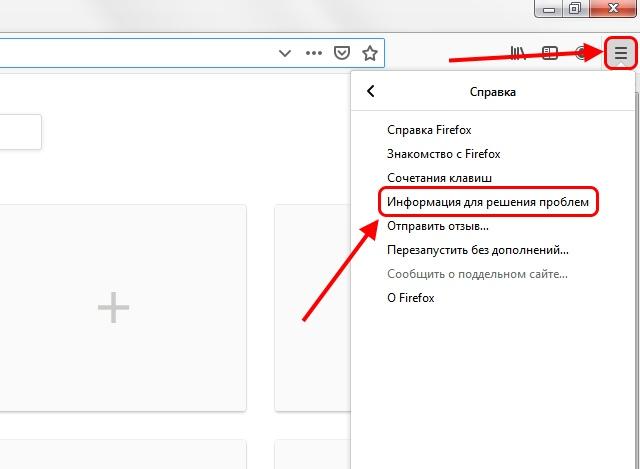
- Vahekaart Seaded avatakse;
- Otsime valikut "Brauseri reguleerimine", klõpsake sellel;
- Valige rida "puhas Firefox";
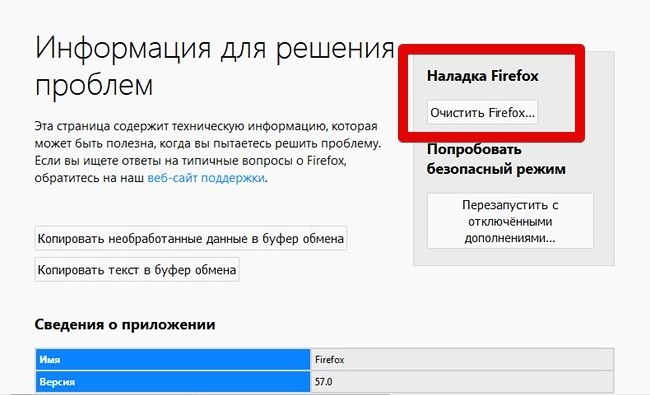
- Ilmub akna kinnitusaken - oleme nõus;
- Ootame protseduuri lõppu, laadime arvuti üle.
Kui brauseri käivitamise tulemusel: tühi ei ilmu, lahendatakse probleem.
Ooper
Opera brauseris, et eemaldada: tühi on palju keerulisem. Rangelt öeldes tuleb seda toimingut teha käsitsi:
- Käivitage brauser;
- Klõpsake peamenüüs üksusel "ON programm" (see on loendis õige);
- Avatud vahekaardil loetletakse võimalused eemaldatava programmi elementideni;
- Kopeerige need teed sülearvutisse omakorda;
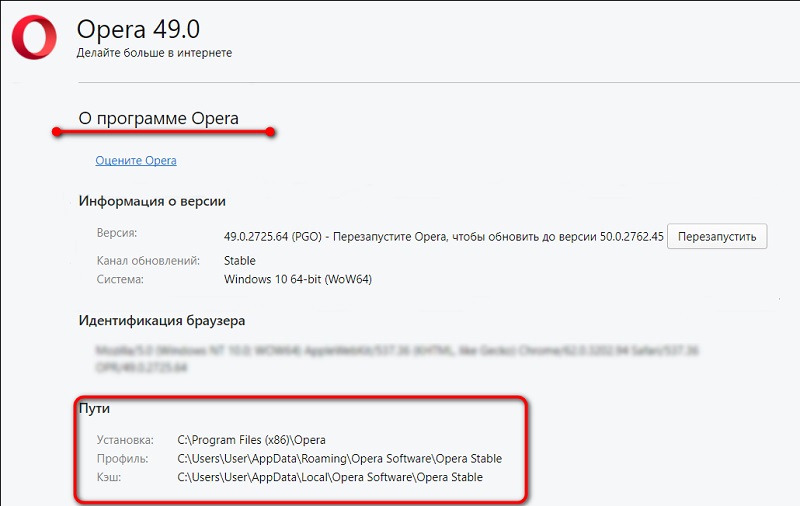
- Sulgege brauser ja avage juht;
- Sisestame kopeeritud lood vaheldumisi aadressirida;
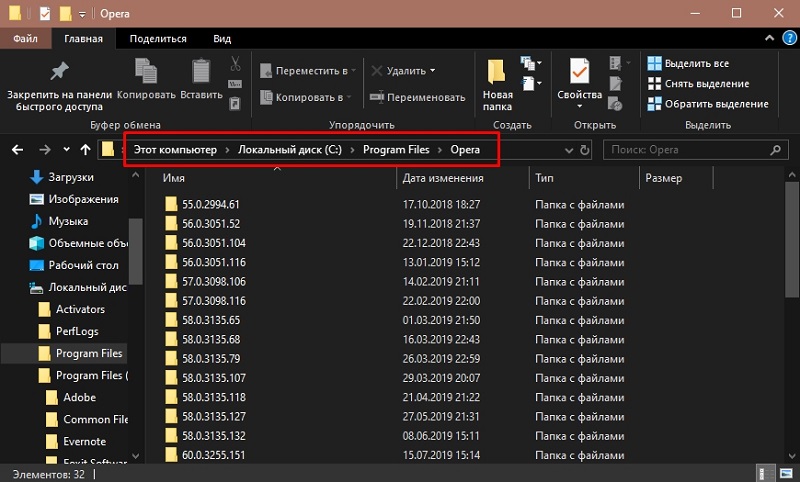
- Me läheme kataloogi, klõpsame sellel kaks korda, valime kausta CTRL + A sisu, kustutage kõik failid nupu Del.
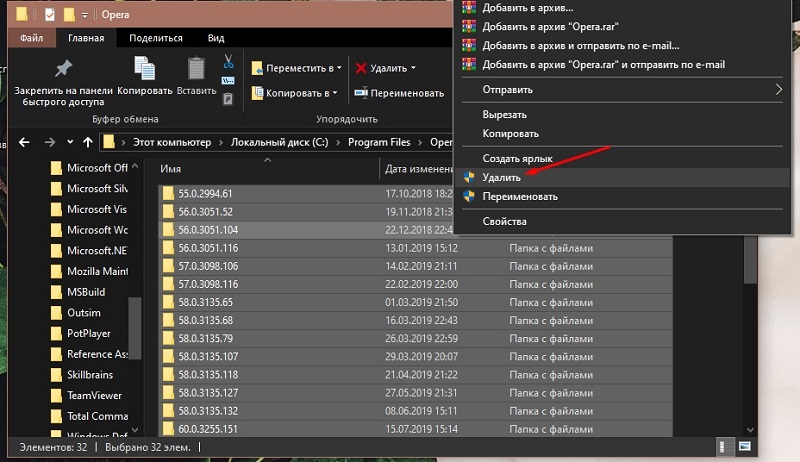
Selline seadete lähtestamine aitab, kui viirus on siin registreeritud, mitte vaatleja endas.
Internet Explorer
Siin viiakse standardi juurde naasmise algoritm läbi järgmiselt:
- Käivitage IE;
- Helistame seadetele, klõpsates käigu ikoonil (programmi parem ülemine nurk);
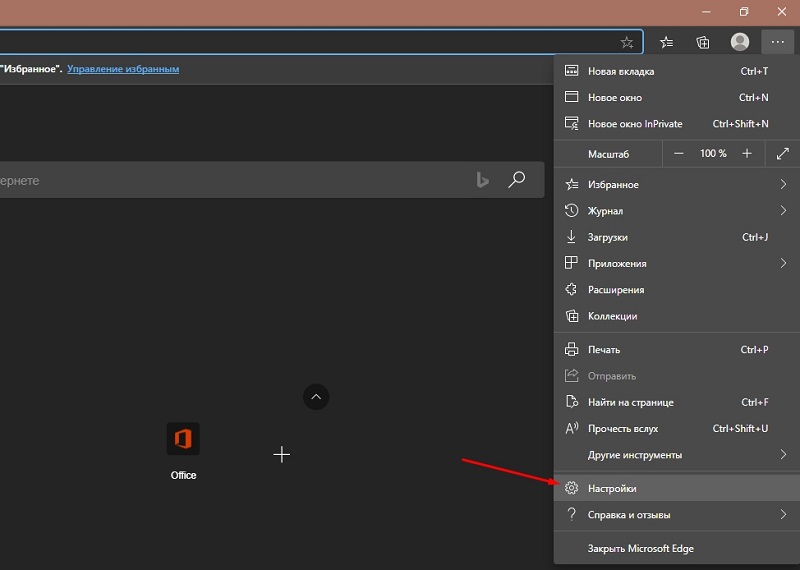
- Valige üksus "Brauseri omadused";
- Avaneb aken, milles valime vahekaardi „Lisaks”;
- Nupp "Lähtestamine" ilmub allpool, klõpsake sellel. Samal ajal võtavad vaikeväärtused peamised Internet Exploreri sätted.
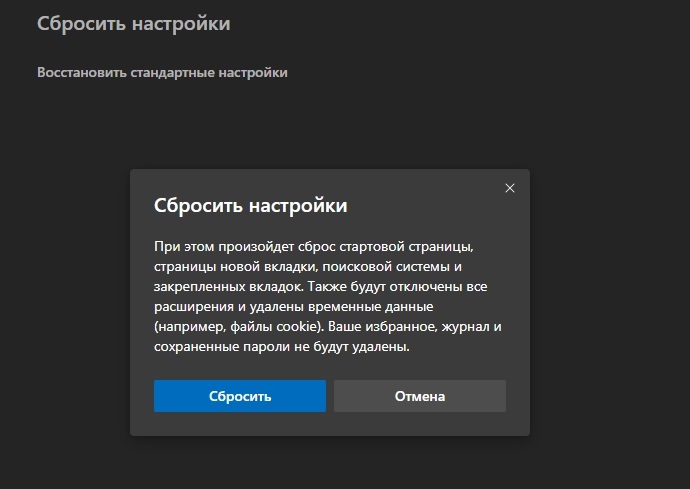
Järeldus
Ehkki paljud kasutajad kasutavad meie loetletud viirusetõrjeprogramme, on neid palju rohkem, seega ei piirdu just selle kolme viirusevastase tarkvara valimine. Sama võib öelda ka spetsialiseeritud kommunaalteenuste kohta. Meie lugejad on huvitatud teiste vahendite kasutamise funktsioonide tundmaõppimisest: tühi viirus. Jäta kommentaarid, esitage küsimusi - neid ei jäeta vastusteta.
- « Parooli installimine või eemaldamine arvutis Windowsiga
- Miks eemaldada Androidi seadmetes reklaam ja kuidas seda teha »

